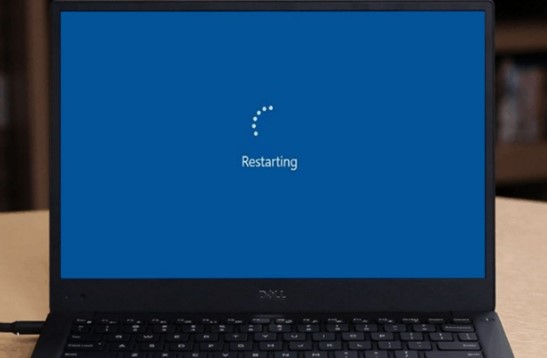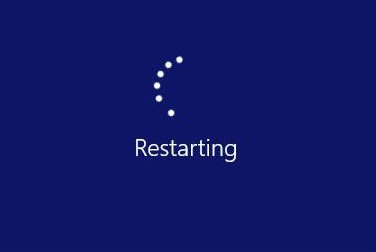Os usuários de Windows possuem um medo em comum: a famosa tela azul. Se você estava usando o seu computador e foi surpreendido por ela e com o erro “Ocorreu um problema e seu pc precisa ser reiniciado”, fique tranquilo.
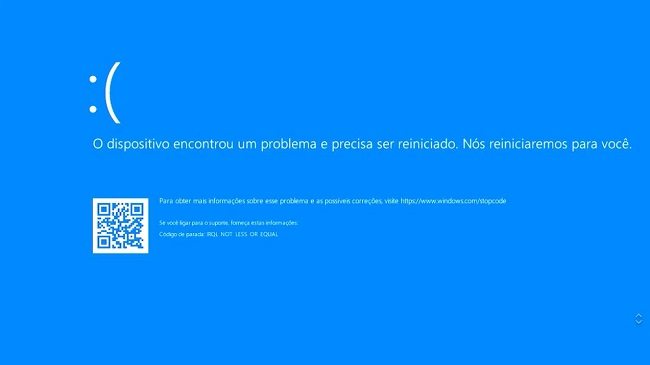
Você não é o primeiro e não será o último a passar por isso, mas tem solução e este artigo foi criado para te ajudar. Continue lendo!
- O que é o erro “Ocorreu um problema e seu pc precisa ser reiniciado”?
- Como resolver o erro “Ocorreu um problema e seu pc precisa ser reiniciado”?
- [Dica extra] Como recuperar dados após corrigir o erro “Ocorreu um problema e seu pc precisa ser reiniciado”?
- Outros problemas importantes relacionados a computadores travados e telas azuis
O que é o erro “ocorreu um problema e seu pc precisa ser reiniciado”?
O erro “ocorreu um problema e seu pc precisa ser reiniciado” é mais comum do que deveria, pois pode ser causado por diversos fatores, como um vírus ou problemas no disco rígido.
No entanto, ele não deve ser ignorado, porque pode causar problemas mais graves no seu computador.
Quais são os “sintomas” do erro “ocorreu um problema e seu pc precisa ser reiniciado”?
O principal “sintoma” desse erro é a famosa e temida tela azul do Windows. Você verá uma mensagem informando que seu computador precisa ser reiniciado e que a própria máquina fará isso, mas pode ser que você precise aguardar alguns instantes até que algumas informações sejam coletadas pelo dispositivo.
Quais são as causas do erro “ocorreu um problema e seu pc precisa ser reiniciado”?
São diversas causas que levam ao erro tela azul e cada uma pode necessitar de uma solução diferente. Alguns casos são considerados mais graves e demandam mais da sua atenção, mas alguns podem sumir apenas através da reinicialização do computador. Veja as principais causas:
- Desligamento impróprio;
- Durante ou após uma atualização devido a incompatibilidades;
- Problemas no disco rígido;
- Memória RAM mal encaixada;
- Ataque de vírus;
- Arquivos do Windows corrompidos.
Como resolver o erro de "Ocorreu um problema e seu pc precisa ser reiniciado"?
Para muitas causas, existem muitas soluções. Veja algumas delas a seguir!
Método1.Libere espaço no disco rígido
A tela azul pode aparecer por um problema simples: falta de espaço no disco rígido, fazendo com o que o sistema não consiga instalar as atualizações necessárias e não funcionar corretamente.
Por isso, a primeira coisa a se fazer é verificar a memória livre:
-
No menu “Iniciar” abra as “Configurações” e clique em “Armazenamento”.
Você verá uma página de “Armazenamento local”, com todos os discos e seus espaços utilizados e livres.
- Veja se algum disco está no limite e exclua arquivos ou programas desnecessários para liberar espaço.
- Reinicie o computador.
Método2.Inicie o Windows no modo de segurança
O modo de segurança é uma forma de iniciar o seu Windows sem exigir muito dele, utilizando apenas o que realmente é necessário.
Automaticamente alguns pequenos erros já são reparados quando usamos essa opção, mas você também pode aproveitar para excluir arquivos problemáticos e desinstalar softwares, ou até mesmo remover algum vírus que esteja causando problemas:
- Clique em “Iniciar” e escolha a opção “Configurações”.
- Selecione “Atualização e segurança” e logo em seguida “Recuperação”.
- Localize a aba “Inicialização avançada” e clique em “Reiniciar agora”. O computador irá reiniciar.
- Assim que o processo for finalizado , clique em “Solucionar problemas” e depois em "Opções avançadas”.
- Você verá uma opção de “Configurações de inicialização”, clique ali e depois escolha “Reiniciar”.
- Na tela serão mostradas três opções: "Habilitar modo de segurança", "Habilitar modo de segurança com rede" e "Habilitar modo de segurança com prompt de comando". Selecione a que deseja para reiniciar o computador e veja se voltou a funcionar corretamente.
Método3.Use a Verificação de Disco
Esse método simples pode localizar os problemas no disco do seu computador e solucionar sem muito trabalho:
- Abra o sistema de arquivos e localize o disco do computador.
- Clique nele com o botão direito e selecione “Propriedades”.
- Vá na aba “Ferramentas”, clique no botão “Verificar” e depois em “Verificar disco”.
- Após a verificação, selecione a opção de reparo e reinicie o computador.
Método4.Reparo de Inicialização
Para utilizar essa solução você precisará de um disco de instalação do Windows. Coloque ele em seu computador e siga as instruções:
- Na primeira janela, clique em “Avançar” e depois em "Reparar seu computador”.
- Você será levado para uma página de configurações onde deve selecionar “Solucionar problemas” e “Opções avançadas” logo em seguida.
- Entre as opções, escolha o “Reparo de Inicialização” e o sistema que precisa ser reparado. Deixe que o Windows execute a solução e depois reinicie.
Método5.Desinstale software adquirido recentemente
Caso você tenha notado que o erro de “ocorreu um erro e seu pc precisa ser reiniciado” apareceu logo após a instalação de um software, este pode ser o causador do seu problema.
Desinstale o software e reinicie o computador para ver se voltou a funcionar normalmente.
Método6.Execute uma varredura SFC
Este método será executado através do Prompt de Comando, então tome cuidado para digitar todos os comandos corretamente:
- Pesquise por “cmd” no menu Iniciar para encontrar o Prompt de Comando e escolha a opção de “Executar como administrador”.
- Digite “sfc /scannow” na tela preta e pressione a tecla “Enter”.
- Espere até que a varredura seja finalizada, isso pode levar alguns minutos.
- Reinicie o computador para verificar se o problema foi resolvido.
[Dica extra] Como recuperar dados após corrigir o erro “Ocorreu um problema e seu pc precisa ser reiniciado”?
Por mais que corrigir o seu computador seja uma solução, isso também pode te trazer outros problemas. Entre eles, a exclusão de arquivos é muito comum e pode gerar a perda de documentos ou fotos importantes.
O 4DDiG Data Recovery é um software que pode recuperar arquivos perdidos ou excluídos após qualquer ação no seu dispositivo. São mais de 1000 tipos de ficheiros que podem ser recuperados, incluindo NTFS, FAT, APFS, HFS+ e HFS X. É muito fácil utilizá-lo:
-
Faça o download gratuito do 4DDiG Data Recovery.
Teste GrátisPara PC
Download Seguro
Teste GrátisPar MAC
Download Seguro
-
Abra o software em seu computador e selecione o local onde os arquivos estavam anteriormente.
![página inicial do 4ddig]()
-
Aguarde até que o processo seja finalizado e visualize os arquivos encontrados
![escanear]()
-
Escolha os arquivos que deseja ter de volta e clique em “Recuperar”. Salve onde preferir, mas lembre-se de escolher uma pasta diferente de onde perdeu os ficheiros.
![escanear]()
Outros problemas importantes relacionados a computadores travados e telas azuis
Como reiniciar o computador quando ele trava?
Com o computador travado, basta clicar nas teclas Windows + D e depois Alt + F4. Na janela de desligamento, utilize a seta para baixo para encontrar a opção “Reiniciar” e depois pressione Enter. Caso não funcione, pressione o botão de ligar/desligar por alguns segundos para forçar o desligamento.
O que fazer com a tela azul do Windows?
A tela azul é temida pelos usuários de Windows, mas o que você precisa fazer é reiniciar o dispositivo e verificar se o problema foi resolvido. Caso contrário, tente as soluções mostradas neste artigo.
Como entrar no WinRE?
Para entrar no WinRE, ou Windows RE, abra o menu Iniciar e pesquise por “Alterar opções de inicialização avançadas”. Clique em “Abrir” e depois “Reiniciar agora” para que o computador seja reiniciado e ligue diretamente no WinRE.
Como resolver o problema “erro inesperado de E/S”?
O erro Entrada/Saída pode ser resultante de um dispositivo externo. Verifique se está bem encaixado na entrada USB e atualize os drives para evitar qualquer incompatibilidade.
Como entrar em Modo de Segurança?
Acesse as configurações do computador e clique em “Atualização e segurança”, seguido por “Recuperação”. Em “Inicialização avançada”, selecione “Reiniciar agora”. Após a reinicialização, vá até “Solucionar problemas” e depois “Opções avançadas” para acessar as “Configurações de inicialização” e escolher o Modo de Segurança que deseja.
E então, viu como existem diversas soluções para o erro “ocorreu um problema e seu pc precisa ser reiniciado”? Agora você não precisa mais se desesperar com a tela azul do Windows e pode resolver essa situação tranquilamente. Se este artigo foi útil para você, lembre-se de acompanhar nossa página para mais dicas!